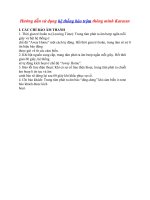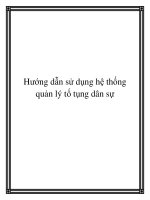Hướng dẫn sử dụng hệ thống quản trị Bizweb phiên bản 4.0
Bạn đang xem bản rút gọn của tài liệu. Xem và tải ngay bản đầy đủ của tài liệu tại đây (7.49 MB, 130 trang )
HƯỚNG DẪN CHUNG
Cách dùng sách hướng dẫn
Sách hướng dẫn mô tả trực quan thông qua các ảnh chụp giao diện của Bizweb. Tùy theo mục
đích sử dụng, bạn có thể chọn phần phù hợp trong sách:
Nếu bạn là người dùng mới, lần đầu tiên sử dụng Bizweb:
Hãy tham khảo CHƯƠNG I- Thao tác chính
Nếu bạn đã từng dùng Bizweb và muốn biết thêm về các tính năng:
Hãy tham khảo CHƯƠNG II- Các tính năng của Bizweb
Nếu bạn gặp phải một vấn đề vướng mắc hoặc có thắc mắc cần giải đáp:
Hãy tham khảo CHƯƠNG III- Câu hỏi thường gặp
Sách Hướng dẫn này cũng có thể dùng như một bản mơ tả chi tiết các chức năng của Bizweb
Do phần mềm của Bizweb được liên tục cập nhật nên Sách Hướng dẫn này có thể khơng trùng khớp
hồn tồn với những gì bạn thấy khi dùng Bizweb nhưng điều đó sẽ không làm ảnh hưởng đến các
nội dung được truyền tải trong sách này. Sách hướng dẫn được cập nhật định kì, bạn nên tìm đọc
phiên bản mới nhất.
HỖ TRỢ KHÁCH HÀNG
Nếu bạn gặp bất cứ vấn đề nào với Bizweb mà Sách Hướng dẫn này chưa có, xin hãy liên hệ
với bộ phận hỗ trợ khách hàng của chúng tôi:
Số điện thoại: 04. 6674 5832
Email:
Yahoo – Skype: Bizweb_hotro
Công ty Cổ phần công nghệ DKT
MỤC LỤC
CHƯƠNG I: TỔNG QUAN .............................................................................................................. 4
1.1 Đăng nhập ................................................................................................................................... 4
1.1.1
Tài khoản quản trị ................................................................................................................ 5
1.1.2
Chỉnh sửa tài khoản: ............................................................................................................. 6
1.1.3
Thêm mới tài khoản: ............................................................................................................ 7
1.2 Xem website ................................................................................................................................ 8
1.3 Trợ giúp ....................................................................................................................................... 8
1.4 Quên mật khẩu ........................................................................................................................... 9
1.5 Thay đổi thông tin Hỗ trợ trực tuyến ....................................................................................... 9
1.6 Thêm mới chỉnh sửa Module................................................................................................... 11
CHƯƠNG II: TÍNH NĂNG ............................................................................................................ 14
2.1 Đơn hàng ................................................................................................................................... 14
2.1.1
Danh sách đơn hàng ........................................................................................................... 14
2.1.2
Tin nhắn từ khách hàng ...................................................................................................... 15
2.2 Sản phẩm................................................................................................................................... 16
2.2.1
Danh sách sản phẩm ........................................................................................................... 16
2.2.2
Danh mục sản phẩm ........................................................................................................... 21
2.2.3
Nhà sản xuất ....................................................................................................................... 24
2.2.4
Thuộc tính sản phẩm .......................................................................................................... 29
2.2.5
Tùy chọn sản phẩm ............................................................................................................ 41
2.2.6
Đánh giá phản hồi sản phẩm .............................................................................................. 49
2.2.7
Xuất danh sách sản phẩm ................................................................................................... 49
2.2.8
Nhập danh sách sản phẩm .................................................................................................. 51
2.3 Nội dung .................................................................................................................................... 59
2.3.1
Danh mục tin ...................................................................................................................... 59
2.3.2
Quản lý tin tức .................................................................................................................... 61
2.3.3
Thăm dò ý kiến ................................................................................................................... 63
2.3.4
Quản lý slideshow ảnh ....................................................................................................... 65
2.3.5
Quản lý download .............................................................................................................. 68
2.3.6
Quản lý trang chức năng .................................................................................................... 69
2.3.7
Quản lý ảnh ........................................................................................................................ 71
2.4 Khách hàng ............................................................................................................................... 72
2.4.1
Liên hệ từ khách hàng ........................................................................................................ 72
2.4.2
Nhóm khách hàng............................................................................................................... 74
Hướng dẫn sử dụng hệ thống quản trị Bizweb
2
Công ty Cổ phần công nghệ DKT
2.5 Tiếp thị ...................................................................................................................................... 76
2.5.1
Seo trên Google .................................................................................................................. 76
2.5.2
Thiết lập mã khuyến mại .................................................................................................... 78
2.5.3
Quản trị mã khuyến mại (Coupons) ................................................................................... 84
2.5.4
Tiếp thị qua email và quảng cáo trực tuyến ....................................................................... 88
2.6 Tích hợp ứng dụng facebook ................................................................................................... 89
2.7 Giao diện ................................................................................................................................... 97
2.7.1
Quản lý menu ..................................................................................................................... 97
2.7.2
Giao diện website ............................................................................................................... 99
2.7.3
Thiết lập giao diện cho Mobile ........................................................................................ 104
2.7.4
Logo & banner ................................................................................................................. 106
2.7.5
Thay đổi hình nền ............................................................................................................. 108
2.7.6
Template thơng báo .......................................................................................................... 108
2.8 Cấu hình .................................................................................................................................. 112
2.8.1
Cấu hình website .............................................................................................................. 112
2.8.2
Chân trang (Footer) .......................................................................................................... 113
2.8.3
Thơng tin liên hệ .............................................................................................................. 113
2.8.4
Bản đồ .............................................................................................................................. 114
2.8.5
Cấu hình hiển thị .............................................................................................................. 115
2.8.6
Cấu hình nâng cao ............................................................................................................ 118
2.8.7
Cấu trúc URL ................................................................................................................... 120
2.9 Tích hợp thanh tốn trực tuyến ............................................................................................ 121
2.10
Cấu hình vận chuyển.......................................................................................................... 124
2.11
Cấu hình thiết bị di động ................................................................................................... 125
2.12
Cấu hình chuyển hướng 301 .............................................................................................. 125
CHƯƠNG III. CÂU HỎI THƯỜNG GẶP .................................................................................. 128
Hướng dẫn sử dụng hệ thống quản trị Bizweb
3
Công ty Cổ phần công nghệ DKT
CHƯƠNG I: TỔNG QUAN
1.1
Đăng nhập
Đăng nhập bằng tên và mật khẩu bạn đã được hệ thống cung cấp tại địa chỉ webiste/admin:
Đăng nhập thành công. Trang chủ quản trị xuất hiện:
Hệ thống hỗ trợ Người dùng tìm lại mật khẩu trong trường hợp bị quên, bằng cách nhấn nút Quên
Mật khẩu để đăng ký nhận mật khẩu mới qua Email đã đăng ký khi đăng ký tài khoản.
Sau khi đăng nhập thành cơng, có thể truy cập hệ thống quản trị theo một trong những phương
pháp như sau:
Quản trị trực quan
Từ Bảng điều khiển quản trị
Menu quản trị
Hướng dẫn sử dụng hệ thống quản trị Bizweb
4
Công ty Cổ phần công nghệ DKT
Quản trị trực quan: Là phương pháp cho người quản trị thực hiện thao tác quản trị trang nội dung,
module đơn giản, dễ hiểu, trực tiếp ngay từ bên ngoài trang web.
Bảng điều khiển quản trị và thông tin website: Sau khi đăng nhập thành cơng, trên module Đăng
nhập sẽ có link vào phần quản trị hệ thống [Quản trị]
Bảng điều khiển cung cấp các liên kết nhanh đến các phần quản trị nổi bật.
Menu quản trị: Menu được bố trí phân cấp đầy đủ và chi tiết theo các loại nội dung quản trị. Có
thể truy cập một tính năng quản trị bất kỳ từ đây.
1.1.1 Tài khoản quản trị
-
Nhấn chuột vào Tài khoản quản trị, như hình:
-
Màn hình quản trị hiện ra Quản lý tài khoản:
Hướng dẫn sử dụng hệ thống quản trị Bizweb
5
Công ty Cổ phần công nghệ DKT
1.1.2 Chỉnh sửa tài khoản:
Nhấn chuột vào tài khoản cần chỉnh sửa
-
Màn hình hiển thị, bạn có thể thay đổi mật khẩu, email và các thơng tin cần thiết:
-
Ấn Lưu/ Cập nhật để hồn tất.
Hướng dẫn sử dụng hệ thống quản trị Bizweb
6
Công ty Cổ phần công nghệ DKT
1.1.3 Thêm mới tài khoản:
-
Nhấn chuột vào phần Thêm mới tài khoản:
-
Màn hình thêm mới hiển thị:
-
Điền đầy đủ thông tin để tạo thêm tài khoản mới. Phần phân quyền người sử dụng, có thể
lựa chọn:
1.
Nhân viên Bán hàng: phụ trách về Khách hàng và Đơn hàng
2.
Quản lý Bán hàng: Phụ trách về thêm sản phẩm, nhà sản xuất..
3.
Quản trị nội dung: Phụ trách phần tin tức
4.
Quản trị hệ thống: có đầy đủ quyền quản trị website như tài khoản chính
Hướng dẫn sử dụng hệ thống quản trị Bizweb
7
Công ty Cổ phần công nghệ DKT
-
Ấn Thêm mới để hồn tất.
1.2
Xem website
-
Tại màn hình trang chủ của trang quản trị, nhấn chuột vào Xem website để xem được trang
website chinh.
-
Màn hình sẽ hiển thị giao diện trang chủ của website:
1.3
Trợ giúp
-
Ở tất cả các tab cài đặt website đều có nút Trợ giúp để hướng dẫn người dùng thao tác và sử
dụng website
-
Nhấn Trợ giúp:
-
Ví dụ, nếu bạn cần trợ giúp phần Thêm mới, chỉnh sửa Sản phẩm, nhấn Trợ giúp, màn hình
hiển thị sẽ là:
Hướng dẫn sử dụng hệ thống quản trị Bizweb
8
Công ty Cổ phần công nghệ DKT
1.4
Quên mật khẩu
-
Bước 1: Vào phần để đăng nhập tài khoản quản trị tại địa chỉ webiste/admin
-
Bước 2: Ấn chữ Quên Mật khẩu, màn hình hiện ra thơng tin:
-
Bước 3: Điền đầy đủ thơng tin Email, Mã ngẫu nhiên và ấn Gửi thông tin.
-
Bước 4: Hệ thống sẽ gửi lại mật khẩu vào trong email đăng ký trang web.
1.5
Thay đổi thông tin Hỗ trợ trực tuyến
-
Chọn Cấu hình Hỗ trợ trực tuyến
Hướng dẫn sử dụng hệ thống quản trị Bizweb
9
Công ty Cổ phần công nghệ DKT
-
Thêm mới
o
Chọn Thêm mới
o
Điền thơng tin theo bảng có sẵn: Chọn nhóm là nick Yahoo/Skype/Gtalk
o
Viết tên hiển thị, điện thoại, email
o
Chọn hình hiển thị
o
Ấn Lưu hoặc Cập nhật
-
Chỉnh sửa, xóa
o
Lựa chọn 1 hoặc nhiều Nickname để chỉnh sửa hoặc xóa
Hướng dẫn sử dụng hệ thống quản trị Bizweb
10
Công ty Cổ phần công nghệ DKT
o
Ấn cập nhật để hoàn tất chỉnh sửa
1.6
Thêm mới chỉnh sửa Module
Việc thêm mới Module có thể thực hiện theo 2 cách
Cách 1:
-
Trên trang chính của website, lựa chọn Thêm mới Module:
-
Màn hình hiển thị ra:
-
Điền đầy đủ thông tin bao gồm: Loại Module, Tên hiển thị, Vị trí và nhấn nút Thêm Module
vào trang hiện tại
Hướng dẫn sử dụng hệ thống quản trị Bizweb
11
Công ty Cổ phần công nghệ DKT
Cách 2: Trên trang chủ quản trị website vào Nội dung >> Quản lý trang chức năng
Muốn thêm Module ở trang nào thì sẽ click trực tiếp vào trang đó
VD thêm Module text/html vào Trang chủ
Hướng dẫn sử dụng hệ thống quản trị Bizweb
12
Công ty Cổ phần công nghệ DKT
Hướng dẫn sử dụng hệ thống quản trị Bizweb
13
Cơng ty Cổ phần cơng nghệ DKT
CHƯƠNG II: TÍNH NĂNG
2.1
Đơn hàng
2.1.1 Danh sách đơn hàng
Bước 1: chọn Đơn hàng >> Danh sách đơn hàng
Danh mục đơn hàng xuất hiện
Bước 2: Xử lý đơn hàng, bao gồm các chức năng sau:
-
Tùy chọn trạng thái
-
Chi tiết đơn hàng: Click Chi tiết để xem chi tiết đơn hàng
Hướng dẫn sử dụng hệ thống quản trị Bizweb
14
Công ty Cổ phần công nghệ DKT
Hoặc xem chi tiết đơn hàng trên list
-
Xóa / In hóa đơn cho đơn hàng
Bước 3: Click Cập nhật để hoàn tất
2.1.2 Tin nhắn từ khách hàng
Vai trò: Quản lý tin nhắn từ khách hàng liên hệ qua website
Bước 1: Chọn Đơn hàng >> Tin nhắn từ khách hàng
Bước 2: Chọn Chỉnh sửa: để chỉnh sửa đơn hàng
-
Xóa: để xóa đơn hàng
-
Đánh dấu đã đọc/ Bỏ đánh dấu đã đọc cho các đơn hàng
Hướng dẫn sử dụng hệ thống quản trị Bizweb
15
Công ty Cổ phần công nghệ DKT
2.2
Sản phẩm
2.2.1
Danh sách sản phẩm
Bước 1: Chọn Sản phẩm >> Danh sách sản phẩm
Bước 2: Chọn Thêm mới
Bước 3: Tại màn hình Thêm mới sản phẩm, nhập thông tin vào các nội dung: Thông tin chi tiết;
Ảnh sản phẩm; Thông tin sản phẩm, Sản phẩm liên quan, Cấu hình SEO, Bài viết đánh giá
-
Thơng tin chi tiết: Điền thông tin vào các mục tên, mã sản phẩm, danh mục, mô tả ngắn,
mô tả chi tiết
-
Ảnh và Video cho sản phẩm:
Hướng dẫn sử dụng hệ thống quản trị Bizweb
16
Công ty Cổ phần công nghệ DKT
-
Click Upload ảnh sản phẩm Chọn ảnh ( bạn có thể upload nhiều ảnh cùng một lúc)
-
Lựa chọn 1 ảnh để làm ảnh chính cho sản phẩm
-
Click Upload Video chuyển đến mục đăng Video cho sản phẩm
-
Thông tin sản phẩm: Bạn chỉ sử dụng được chức năng này khi đã khai các thông tin trong
mục Thuộc tính sản phẩm.
-
Sản phẩm liên quan: Chọn Sản phẩm liên quan Chọn danh mục chứa sản phẩm bạn
đang Thêm mới hoặc Danh mục sản phẩm có liên quan đến sản phẩm đang thêm mới Click
chuột đúp để thêm sản phẩm liên quan vào danh sách sản phẩm liên quan.
Hướng dẫn sử dụng hệ thống quản trị Bizweb
17
Công ty Cổ phần công nghệ DKT
Kết quả: Sản phẩm liên quan sẽ hiển thị tại thông tin chi tiết sản phẩm như sau
-
Thông tin khác: Bao gồm các lựa chọn
Hướng dẫn sử dụng hệ thống quản trị Bizweb
18
Công ty Cổ phần công nghệ DKT
o
Cho phép đặt hàng có các lựa chọn sau:
Cho phép: Đây là lựa chọn mặc định, khi sử dụng lựa chọn này luôn luôn hiển thị chữ Mua
hàng, khách hàng có thể click Mua hàng để đặt hàng trực tuyến
Không cho phép: Sử dụng lựa chọn này khi muốn không hiển thị Mua hàng và khách hàng
khơng thể đặt hàng trực tuyến được
o
Tình trạng: Thể hiện thông tin trạng thái sản phẩm là hàng mới, hàng đã sử dụng, còn hàng,
hết hàng hay Liên hệ
o
Tùy chọn
Nổi bật
Mới
Khuyến mại: nếu là sp khuyến mại ghi thêm nội dung khuyến mại và cài đặt thời gian hiển
thị khuyến mại (thời gian bắt đầu và kết thúc khuyến mại, ngày kết thúc thông tin về khuyến mại
lựa chọn tại đây sẽ không hiển thị)
o
Lựa chọn Nhà sản xuất, và nhập thông tin số người đã mua hàng: 2 lựa chọn tự nhập số
người đã mua hàng hoặc thống kê chính xác từ hệ thống
o
Quản lý kho hàng: Cho phép bạn quản lý số lượng hàng còn tồn kho, cảnh báo khi số
lượng hàng trong kho đã hết
o
Thông tin tùy chỉnh: Cho phép bạn tùy biến thông tin hiển thị tại phần chi tiết sản phẩm.
VD bạn muốn thêm phần mô tả ngắn bên chi tiết sản phẩm. Bạn thực hiện như sau:
Dấu (+) để tiếp tục thêm thông tin
Hướng dẫn sử dụng hệ thống quản trị Bizweb
19
Cơng ty Cổ phần cơng nghệ DKT
Dấu (-) để xóa bỏ thơng tin
Sau đó ấn Cập nhật >> Thơng tin sẽ hiển thị ở trang chi tiết sản phẩm đó
Bước 3: Click Cập nhật hoặc Lưu để hoàn thiện.
* Cách sửa xóa sản phẩm
Bước 1: Tại Danh sách sản phẩm chọn sản phẩm mà bạn muốn chỉnh sửa
Hướng dẫn sử dụng hệ thống quản trị Bizweb
20
Cơng ty Cổ phần cơng nghệ DKT
Bước 2: Màn hình chỉnh sửa hiển thị. Tại đây bạn có thể thực hiện các thao tác chỉnh sửa về giá cả,
ảnh, thông tin sản phẩm …
Bước 3: Click Lưu hoặc Cập nhật để lưu lại những thay đổi
2.2.2 Danh mục sản phẩm
Bước 1: Sản phẩm >> Danh mục sản phẩm
Màn hình hiển thị danh mục sản phẩm như sau:
Hướng dẫn sử dụng hệ thống quản trị Bizweb
21
Công ty Cổ phần công nghệ DKT
Bước 2: Thêm mới/Chỉnh sửa danh mục sản phẩm:
- Thêm mới danh mục sản phẩm:
o
Chọn Thêm mới
o
Nhập nội dung thông tin danh Danh mục muốn thêm mới.
o
Chọn Danh mục cha
o
Chọn Lưu hoặc Cập nhật.
*** Thêm mơ tả cho danh mục sản phẩm
Với tính năng này, người quản trị có thể thêm mơ tả cho các danh mục sản phẩm trong gian hàng.
Hình ảnh là trang danh mục Áo sơ mi. Phần mô tả sẽ được hiện phía dưới tên danh mục và trên
danh sách sản phẩm:
Để hiển thị như vậy, người quản trị lần cần nhập nội dung vào Mô tả. Sau cùng bấm Lưu để hồn
thành việc thêm mơ tả cho Danh mục Áo sơ mi:
Hướng dẫn sử dụng hệ thống quản trị Bizweb
22
Công ty Cổ phần công nghệ DKT
Lưu ý:
Nội dung mô tả có thể là hình ảnh, text …
Nếu là nội dung hình ảnh, người quản trị cần xem kích thước của module Danh mục và điều chỉnh
hợp lý để phần giao diện hiển thị trên website là hoàn chỉnh nhất.
Kết quả hiển thị trên website:
Bước 3. Thêm tin liên quan cho danh mục sản phẩm
Lựa chọn tab Danh mục tin liên quan
Để chọn danh mục tin tức hiển thị, người dùng click đúp để thêm vào danh sách liên quan.
Hướng dẫn sử dụng hệ thống quản trị Bizweb
23
Công ty Cổ phần công nghệ DKT
Tương tự, click đúp chuột để loại bỏ khỏi danh sách
Lưu ý: Khi lựa chọn danh mục cha, thì các danh mục cấp thấp hơn sẽ được tự động thêm vào danh
sách, để loại bỏ khỏi danh sách, click đúp chuột vào danh mục liên quan
Chọn [Cập nhật] để lưu dữ liệu
-
Chỉnh sửa danh mục sản phẩm: Tick chọn hoặc click vào danh mục cần chỉnh sửa >>
Thay đổi nội dung của danh mục >> Cập nhật
2.2.3 Nhà sản xuất
Thực hiện Thêm mới Nhà sản xuất
Vào Menu Sản phẩm >> Nhà sản xuất
Hướng dẫn sử dụng hệ thống quản trị Bizweb
24